Irbis TW80 User manual

Планшетный
компьютер
TW80
www.irbis-digital.ru
Планшетный компьютер IRBIS TW80 Инструкция по эксплуатации
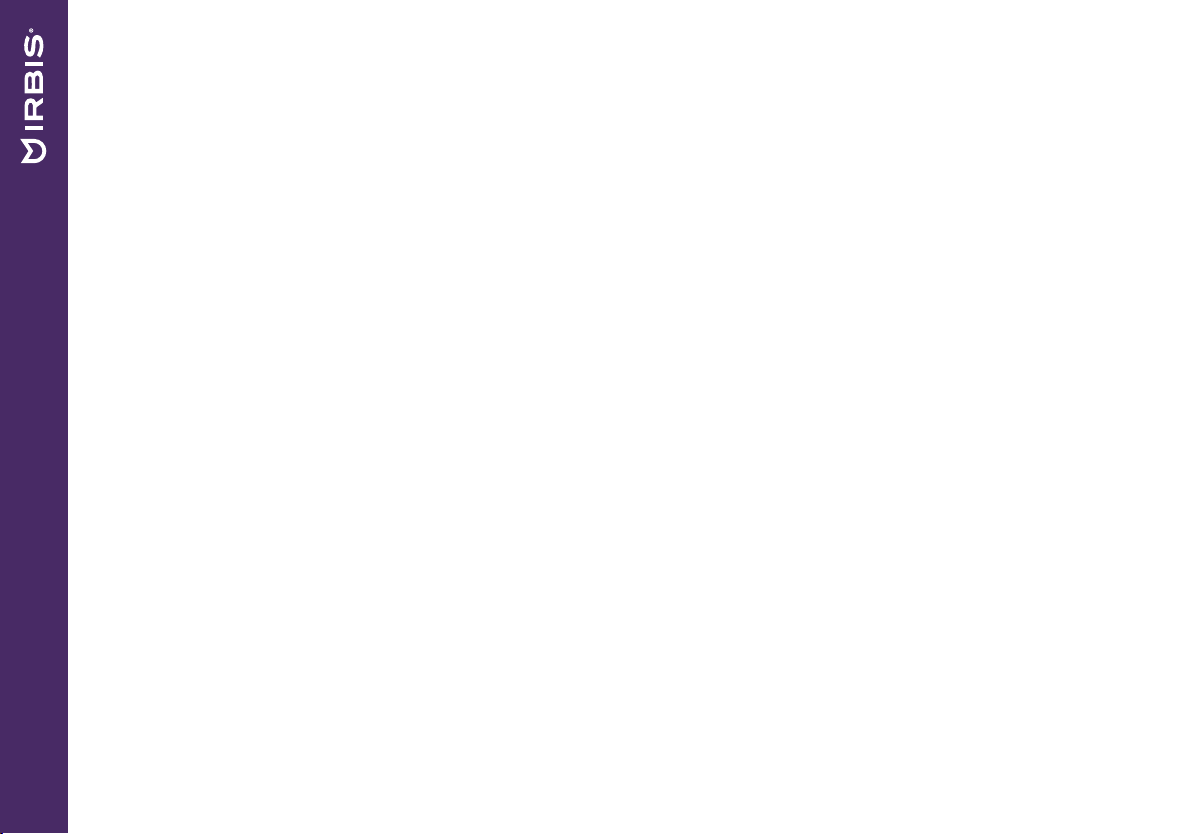
Уважаемый пользователь!
Поздравляем Вас с покупкой и благодарим за выбор продукции нашей компании. Планшетный компьютер с клавиатурой IRBIS TW80 функционирует на базе платформы ОС Windows, обладающей удобным и понятным интерфейсом и позволяющей получить доступ к ресурсам всемирной сети, работать с огромным количеством популярных приложений,
просматривать фильмы, слушать музыку, читать книги. Планшет оборудован встроенными модулем 3G, который дает
возможность пользоваться мобильным интернетом. Перед началом использования убедительно просим ознакомиться с инструкцией по эксплуатации. Данная инструкция специально разработана для описания функций и особенностей
Вашего устройства.
1. Комплект поставки
● Планшетный компьютер
● Адаптер питания
● Кабель microUSB
● Гарантийный талон
● Инструкция по эксплуатации
Меры предосторожности
1. Не подвергайте устройство воздействию высоких температур.
2. Избегайте попадания влаги внутрь устройства.
3. Избегайте механических повреждений устройства.
4. Не используйте устройство с признаками механических повреждений, попадания влаги внутрь устройства,
других неисправностей.
5. Для подключения устройства используйте только кабели и адаптер питания, поставляемые в комплекте с устройством.
Планшетный компьютер IRBIS TW80 Инструкция по эксплуатации
2
www.irbis-digital.ru
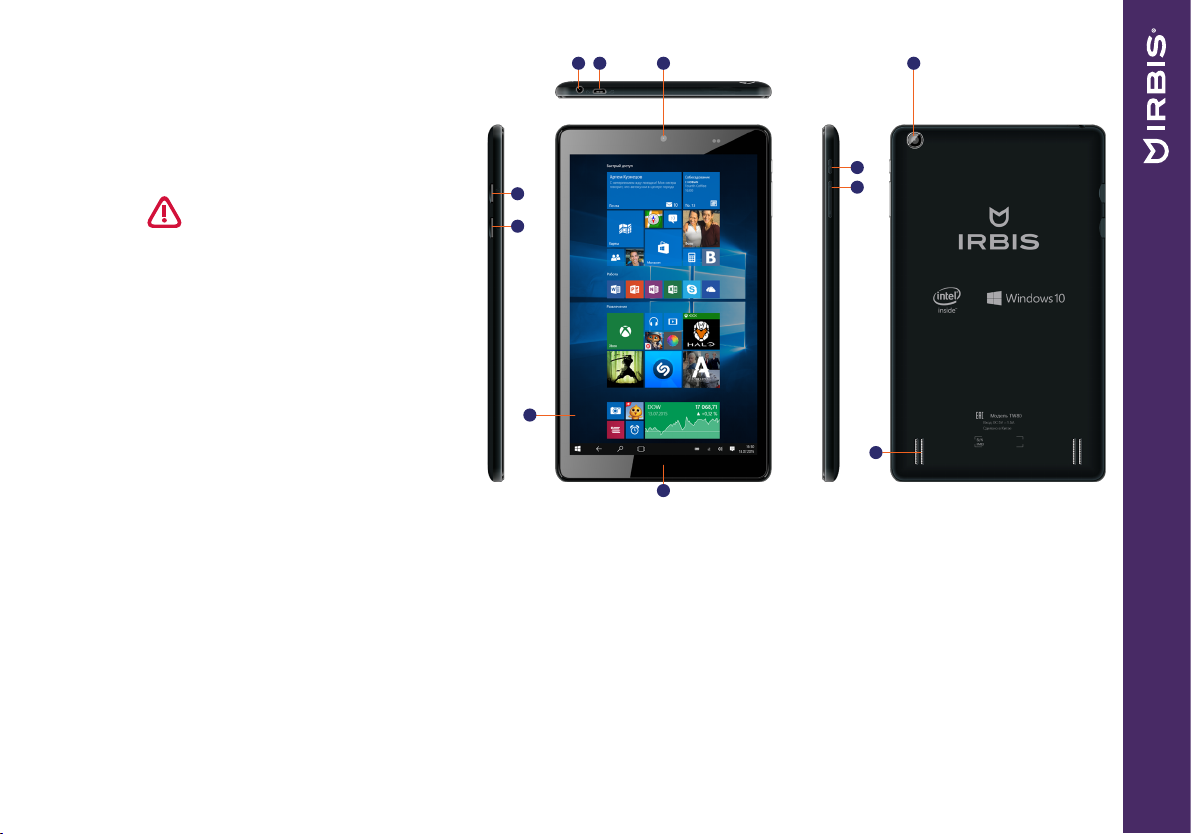
Обзор устройства
1 2 5 8
7
1. Разъем аудио
2. Разъем для питания, Порт Micro USB 2.0
3. Кнопка питания
Принудительное отключение питания может
привести к потере данных. Мы рекомендуем регулярно сохранять резервные копии данных.
4. Регулятор громкости
5. Фронтальная камера
6. Сенсорный экран
7. Кнопка Пуск
8. Задняя камера
9. Разъем для карт памяти Micro SD
10. Аудио динамик
11. Разъем для SIM-карты
3
9
11
6
4
10
www.irbis-digital.ru
Планшетный компьютер IRBIS TW80 Инструкция по эксплуатации
3
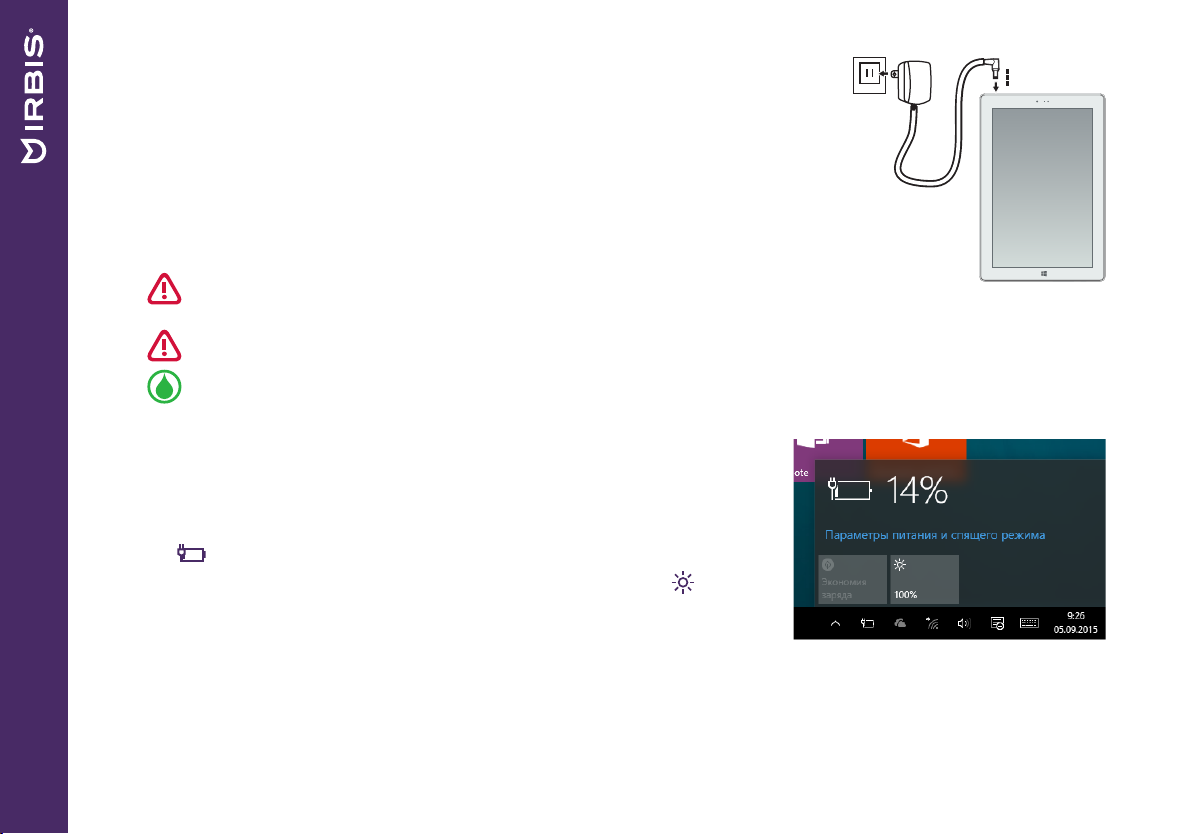
2. Начало работы
Зарядка батареи
Планшетный компьютер оборудован встроенным аккумулятором. Перед первым использованием батарея может быть разряжена, рекомендуем зарядить ее при первой же возможности, для этого необходимо подключите разъем питания (DC-in) к планшету и подсоедините вилку сетевого адаптера (AC) к электрической розетке.
Используйте только адаптер питания и кабели, поставляемые в комплекте с устройством. При использовании неоригинальных компонентов зарядка может выполняться медленно или не выполняться вообще.
Нагревание поверхности планшетного компьютера в процессе зарядки считается допустимым и не свидетельствует о его неисправности.
Вы можете использовать планшет при зарядке.
Для отключения зарядного устройства отсоедините его от сети. Убедитесь, что розетка находится в доступном месте.
Оптимизация работы батареи
В этом разделе представлены способы повышения эффективности работы батареи.
● Индикатор батареи находится в строке состояния в правом нижнему углу
экрана . Нажав на него всплывет меню с настройками питания.
● Уменьшение яркости экрана. Нажимая на значок яркости экрана
те настроить нужный уровень яркости. Чем выше уровень яркости, тем больше энергии батареи потребляет планшет.
● Режим экономии заряда. Включив этот режим планшет перейдет в энергосберегающий режим.
● Питание и спящий режим: нажмите на значок индикатора батареи, затем на «Параметры питания и спящий режим»,
в открывшемся окне выставить необходимые Вам параметры.
● Отключите или отсоедините устройства, которыми Вы не пользуетесь. Многие USB-устройства потребляют энергию
Планшетный компьютер IRBIS TW80 Инструкция по эксплуатации
при подключении.
, Вы може-
4
www.irbis-digital.ru
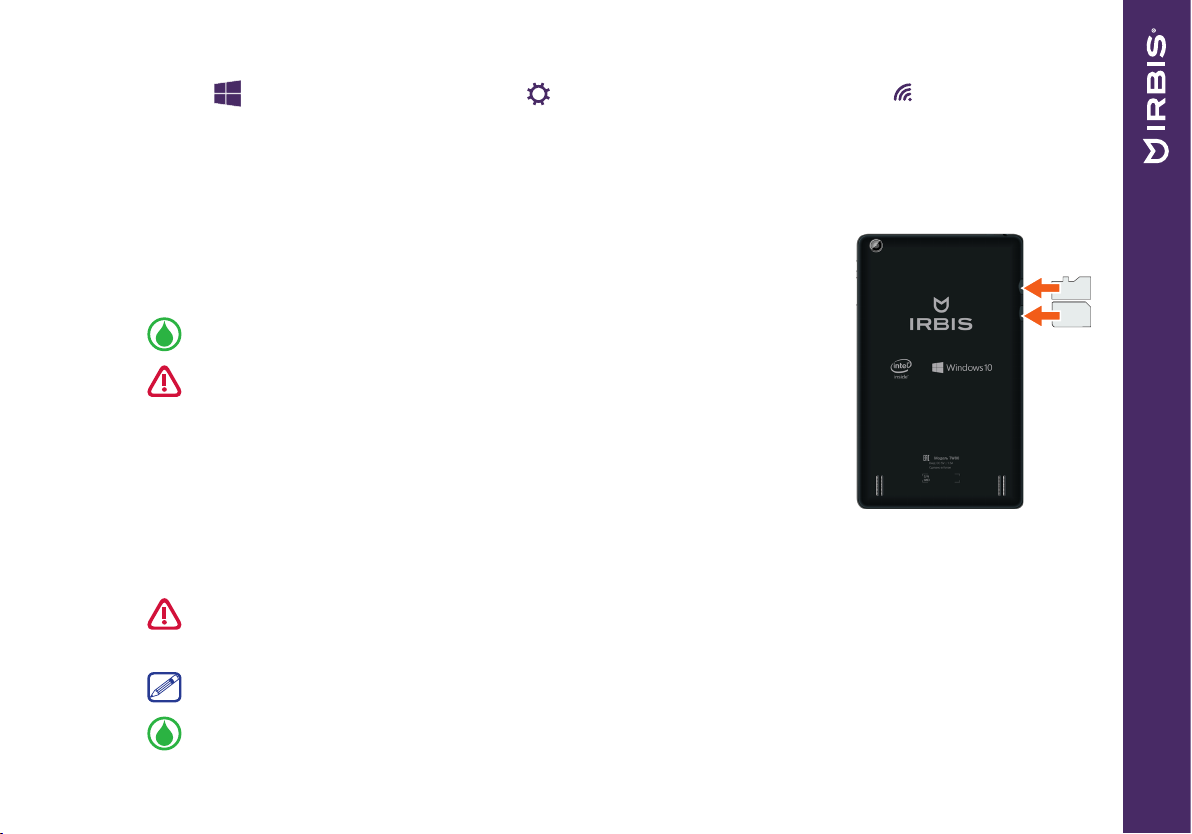
● Выключите Wi-Fi: Если Вы не используете Wi-Fi, Вы можете отключить его для экономии энергии батареи. Нажмите
меню Пуск
, войдите в раздел «Параметры» , нажмите «Сеть и Интернет» «Wi-Fi» и выключите беспро-
водное соединение.
Планшетный компьютер оборудован слотом для карты памяти формата MicroSD. Отсек со слотом расположен на верхнем торце планшета. Для того что бы получить доступ к отсеку, необходимо аккуратно поддеть защитную крышку и затем снять ее.
Установка SIM-карты
Установите SIM-карту в разъем таким образом, чтобы металлические контакты карты
были направлены вниз, а срезанный край - внутрь. Протолкните карту внутрь до щелчка.
Извлечение SIM-карты: Слегка нажмите на выступающий конец карты, извлеките карту из разъема
Планшет поддерживает установку SIM-карт только формата MicroSIM. Пожалуйста, используйте
только оригинальные microSIM карты вместо обрезанной.
Установка карты памяти
Вы можете расширить память планшетного компьютера и хранить больше дополнительных файлов мультимедиа, добавив карту MicroSD. В зависимости от производителя карт
памяти и типа, некоторые карты памяти могут быть несовместимы с Вашим устройством.
1. Вставьте карту памяти позолоченными контактами вниз.
2. Вставьте карту памяти в гнездо до щелчка.
Некоторые карты памяти могут быть не полностью совместимыми с устройством.
Использование несовместимой карты может повредить устройство или карту памяти, или повредить данные, хранящиеся на ней.
Частая запись и стирание данных сокращают продолжительность жизни картпамяти.
Извлечение карты памяти: Для извлечения карты micro SD нажмите на нее и вытяните её из разъема.
www.irbis-digital.ru
Карта
памяти
MicroSD
SIM-
Карта
Планшетный компьютер IRBIS TW80 Инструкция по эксплуатации
5

3. Меню Пуск
Плитки
Начальный экран
Меню «Пуск» - место, где собраны Ваши любимые приложения, к которым необходим быстрой доступ.
Виртуальная клавиатура
● Нажмите на экран, где можно ввести текст, и появится
виртуальная клавиатура.
● Если вы находитесь на рабочем столе, нажмите на зна-
чок клавиатуры на панели задач рабочего стола (в нижнем правом углу) для того, чтобы открыть виртуальную
клавиатуру.
Планшетный компьютер IRBIS TW80 Инструкция по эксплуатации
6
www.irbis-digital.ru
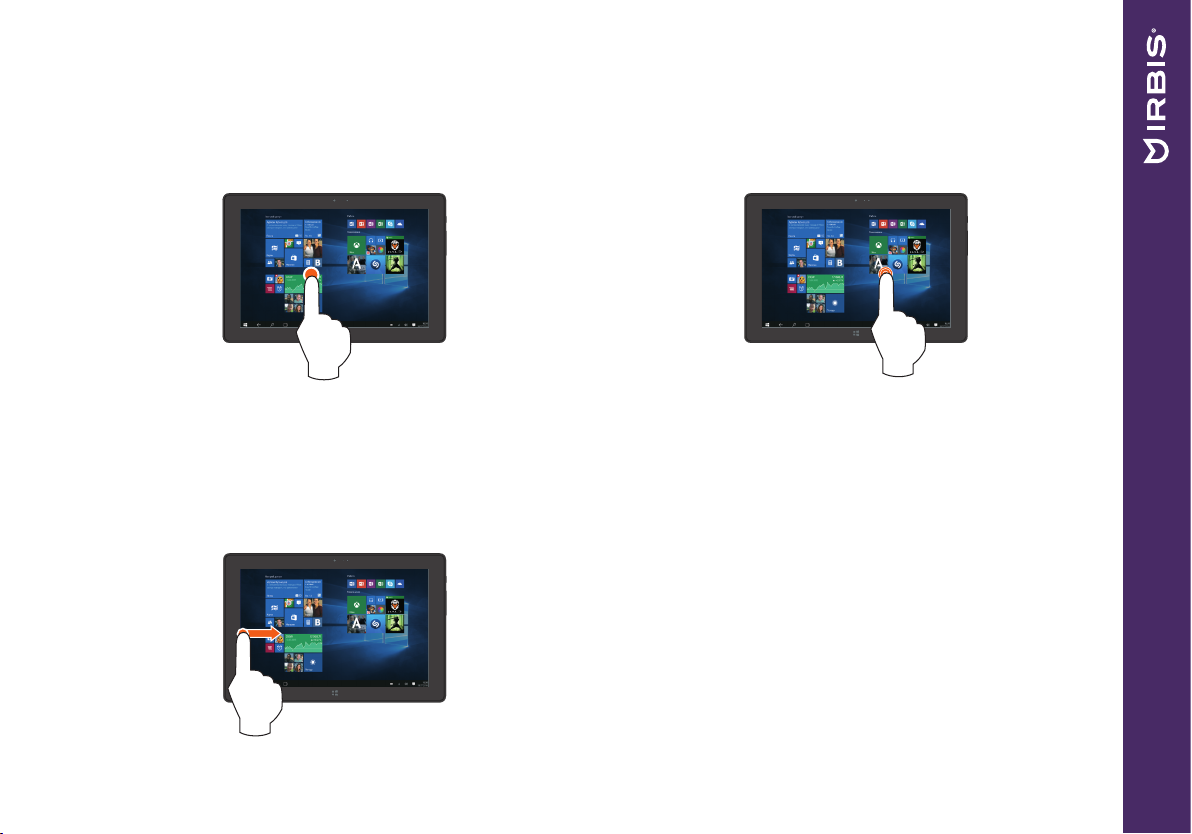
Сенсорный ввод: прокрутка, касание и другие действия
Нажатие/двойное нажатие
• Нажмите на приложени для его запуска.
• В режиме рабочего стола дважды нажмите на приложение для его запуска.
Скользящее движение от края экрана
Нажатие и удержание
• Для перемещения приложения нажмите и удерживайте
плитку приложения и переместите ее в новое место.
• Чтобы закрыть приложение, нажмите и удерживайте
верхний край работающего приложения и переместите
вниз экрана, чтобы закрыть.
• Слева направо: открытие недавно использовавшегося
приложения, вывод списка недавно использовавшихся
приложений, закрытие приложения.
www.irbis-digital.ru
Планшетный компьютер IRBIS TW80 Инструкция по эксплуатации
7
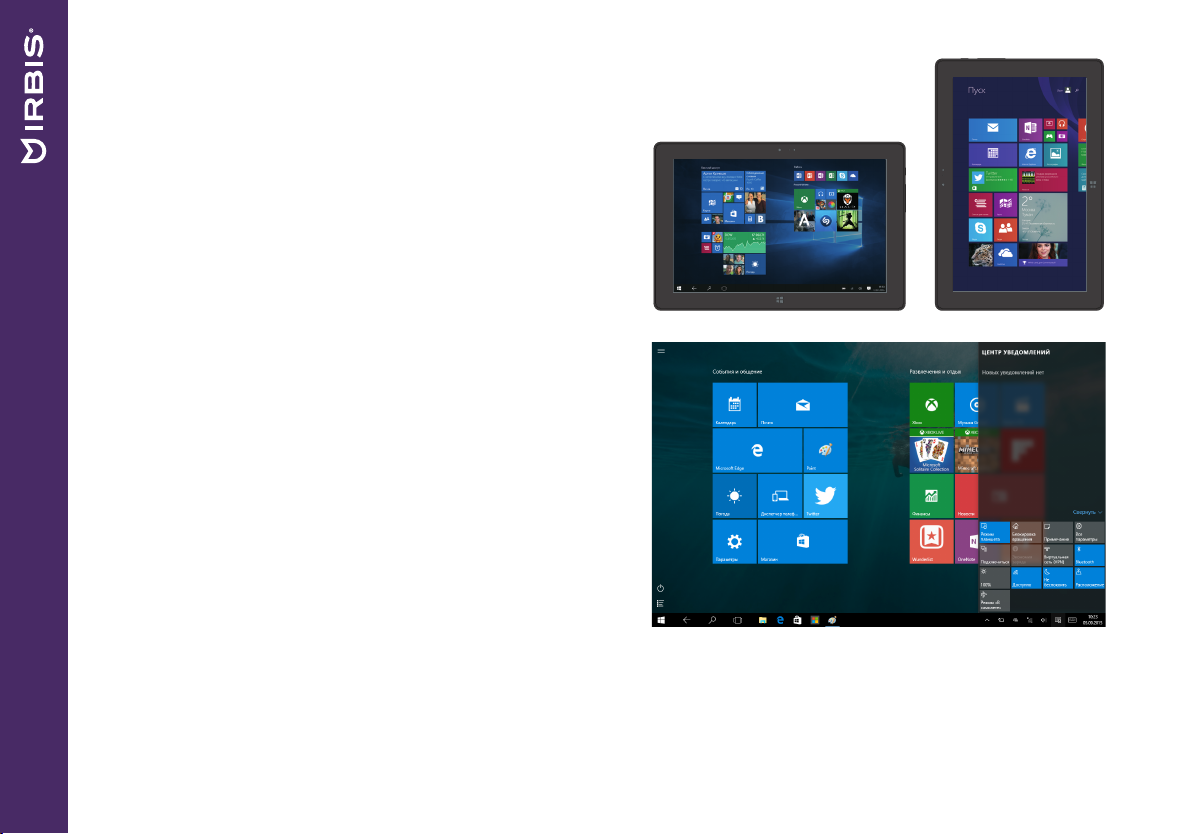
Ориентация
Поверните планшет для лучшего обзора
В некоторых приложениях устройство может автоматически менять ориентацию экрана с портретной на альбомную при повороте устройства. При вводе текста, например, Вы можете повернуть телефон на бок, чтобы воспользоваться более крупной
экранной клавиатурой.
Блокировка поворота экрана
Вы можете отключить автоматический поворот дисплея.
1. Выберите нужное положение планшета.
2. Проведите пальцем от правого края планшета, таким образом
открывая Центр Уведомлений.
3. Нажмите на поле «Блокировка вращения».
● Некоторые приложения не допускают вращение экрана.
● Некоторые приложения отображают разный интерфейс в за-
висимости от ориентации экрана.
Планшетный компьютер IRBIS TW80 Инструкция по эксплуатации
8
www.irbis-digital.ru
